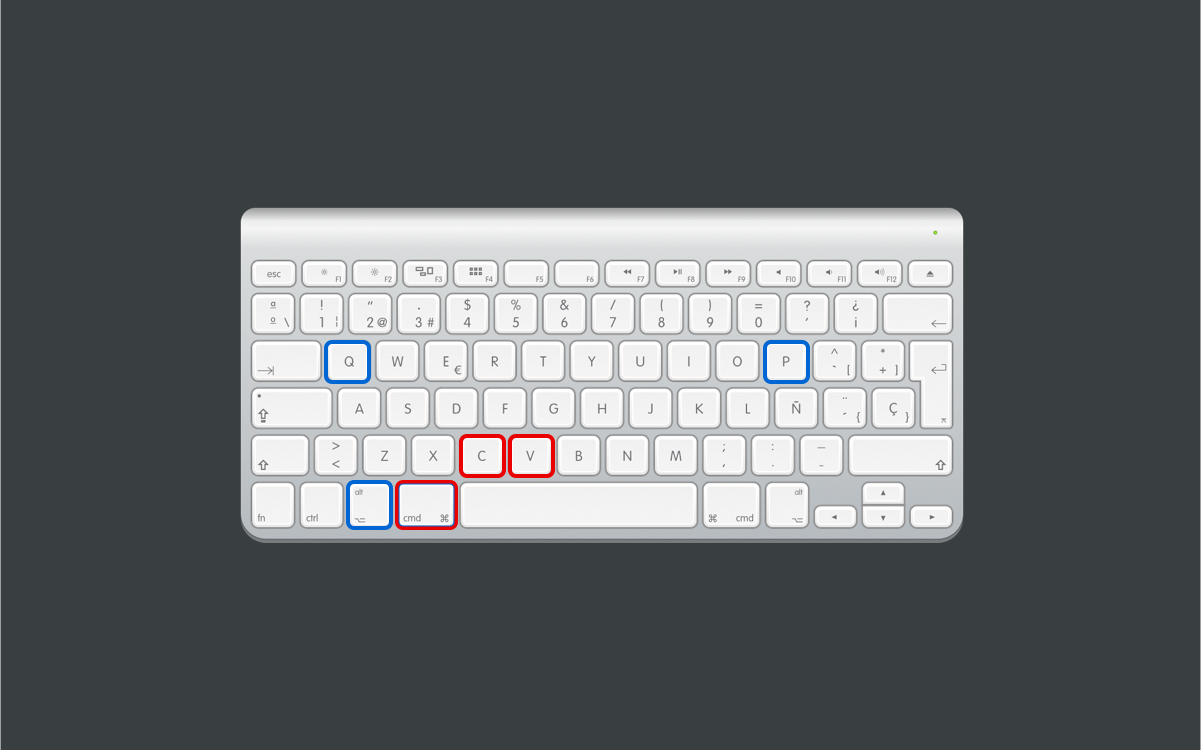Macbook - Batterie wird nicht geladen
- Moritz Vietze
- Blog
- 24.09.2024
-
116views
- Reading time: 2 minutes

Wenn das MacBook nicht korrekt lädt ist das kein Weltuntergang. Wir helfen Dir die häufigsten Fehler selbst zu beseitigen.
Mein MacBook zeigt trotz angeschlossenen Netzteils die Meldung „Batterie wird nicht geladen“?
Du hast das Netzteil deines MacBooks angeschlossen, doch statt des orangefarbenen Lichts zeigt der Stecker grün? Wenn der Mac trotz angeschlossenem Netzteil die Meldung "Batterie wird nicht geladen" anzeigt, der Akku aber eigentlich leer ist, scheint guter Rat teuer.
Natürlich kann in der Tat der Akku defekt sein. Viele Anwender vermuten im ersten Moment auch verschmutzte Kontakte des Magsafe-Steckers. Viel wahrscheinlicher ist aber, dass der Akku tief entladen wurde und nun das interne Steuerprogramm die verbaute Batterie nicht mehr korrekt erkennt und den Ladestrom aus Sicherheitsgründen abstellt. Ein klassischer Reboot ist meist nicht möglich, denn wenn du den Stecker abziehst, ist das MacBook sofort aus.
Was meistends hilft:
Drücke Umschalt + Ctrl + Alt + Einschaltknopf und lass den Einschaltknopf mindestens 5 Sekunden gedrückt. Der Mac wird zwar bereits nach einer Sekunde ausgehen, halte die Tastenkombination aber trotzdem durch.
Häufig färbt sich jetzt bereits die LED am Stecker rot ein. Schalte jetzt den Mac ein. Spätestens nach dem Start sollte jetzt die Batterie wieder geladen werden.
Netzteil und Kabel überprüfen
Eine häufige Ursache für Ladeprobleme ist ein defektes Netzteil oder Kabel. Prüfe, ob das Netzteil und das Ladekabel unbeschädigt sind und ob sich der MagSafe-Anschluss gut mit dem MacBook verbindet. Auch solltest du sicherstellen, dass keine Staubpartikel oder Verschmutzungen die Verbindung behindern.
Systemeinstellungen checken:
In den macOS-Systemeinstellungen lässt sich unter „Energie sparen“ nachsehen, ob dort eine Einstellung aktiv ist, die das Laden der Batterie verhindert. Einmaliges Zurücksetzen dieser Einstellungen könnte auch hilfreich sein.
Prüfen der Batterie über den Systembericht:
Du kannst den Zustand deiner Batterie direkt auf dem Mac überprüfen. Gehe auf das Apple-Menü > „Über diesen Mac“ > „Systembericht“ > „Stromversorgung“. Hier kannst du den Zustand und die Zyklenanzahl deiner Batterie einsehen, was Aufschluss über deren Zustand geben kann.
SMC-Reset (für Intel-Macs):
Wenn das Drücken der Tastenkombination nicht funktioniert, kannst du versuchen, den System Management Controller (SMC) zurückzusetzen, falls du einen Intel-basierten Mac hast. Das kann oft bei Stromproblemen helfen.
macOS-Updates durchführen:
Ein veraltetes Betriebssystem kann in einigen Fällen zu Batterie- oder Energieproblemen führen. Stelle sicher, dass dein macOS auf dem neuesten Stand ist.
MagSafe-Anschluss reinigen:
Verwende eine weiche Bürste oder ein trockeneres, fusselfreies Tuch, um den MagSafe-Anschluss vorsichtig zu reinigen. Eventuell befindet sich Staub oder Schmutz im Inneren, was zu einer schlechten Verbindung führen kann.